Една от най-страхотните функции, които излизат от най-новата версия на Android, са потребителските акаунти. Нашите смартфони и таблети са толкова абсурдно мощни в наши дни, че не е чудно, че е въведена подобна функция, в края на краищата имаме множество акаунти на нашите лаптопи. Android Lollipop не само ви позволява да добавяте други потребители, но също така идва с предварително добавен гост акаунт, който вече е настроен за вас, така че можете да преминете към него и да предадете устройството си незабавно, когато е необходимо. Ето бърз поглед върху това как добавяте и превключвате между потребителски акаунти и ги настройвате.

Съдържание
Добавете потребителски акаунт
Плъзнете надолу, за да изведете центъра за известия и докоснете иконата на потребителя горе вдясно. Първият път, когато го докоснете, ще изведе настройките за бърз достъп и трябва да докоснете иконата на профила още веднъж, за да изведете панела с добавени потребители. Първият път ще видите само своя собствен акаунт, надлежно обозначен като „Собственик“ и акаунт на гост. Докоснете „Добавяне на потребител“, за да добавите нов акаунт.
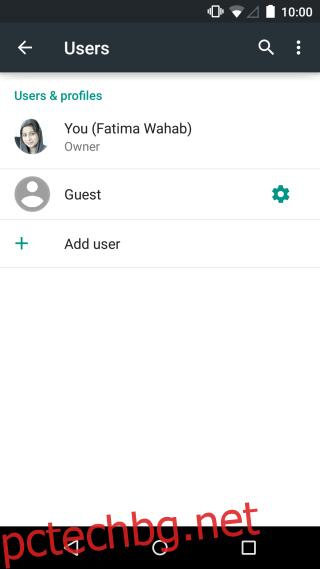
Въведете име за акаунта и докоснете „OK“. След това ще бъдете попитани дали искате да настроите акаунта сега. Ако докоснете „Настройте сега“, ще бъдете превключени към акаунта, където можете да продължите с добавянето на акаунт в Google и инсталирането на приложения, настройването на парола и персонализирането на заключения екран наред с други неща.
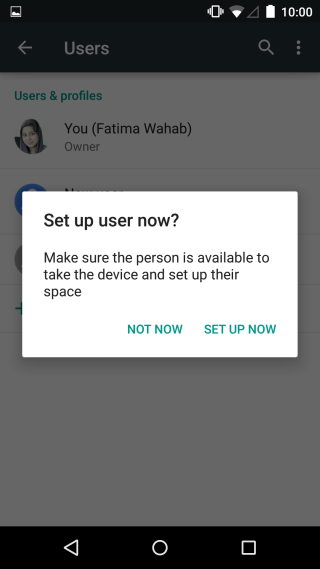
Превключване между акаунти
Превключването между акаунти работи по същия начин, независимо в кой акаунт сте влезли. Свалете центъра за известия, докоснете иконата на потребителя веднъж, след това още веднъж и изберете към кой акаунт искате да преминете. Следвайте примера, за да се върнете към акаунта на собственика.
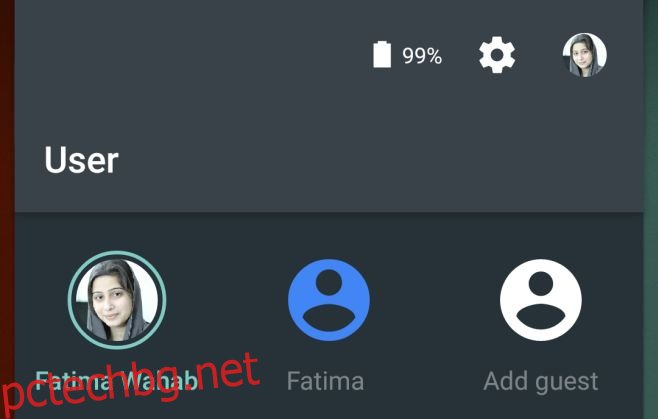
Добавяне на приложения към потребителски акаунти
Може да е разумно, че приложенията, които вече сте инсталирали в основния акаунт на „Собственик“, могат да се използват от други акаунти, ако е разрешено, но това не работи точно по този начин. За да добавите приложения към потребителски акаунт, ще трябва да бъде конфигуриран отделен акаунт в Google за него в съответното приложение на Google Play Store. След като приключи, потребителят може да инсталира приложения. Предимството тук е, че ако потребител реши да инсталира приложение, което вече е инсталирано в основния акаунт на собственика, няма да е необходимо да го изтегляте отново. Приложението става незабавно достъпно в акаунта. Разбира се, всеки акаунт конфигурира и добавя акаунти отделно от всички други акаунти. За да разрешите на потребителя да извършва повиквания, отидете на Настройки>Потребители и докоснете бутона на зъбното колело. Докоснете превключвателя Разрешаване на телефонни обаждания и SMS, за да позволите на този акаунт да извършва повиквания от SIM картата на устройството, както и да изпраща/получава съобщения.
Премахване на потребител
За да премахнете акаунт, отидете на Настройки>Потребители и докоснете потребителя, който искате да премахнете, след което докоснете Премахване на потребител. Когато потребителят бъде премахнат, всички данни от този акаунт се губят; снимки, акаунти, контакти, всичко.
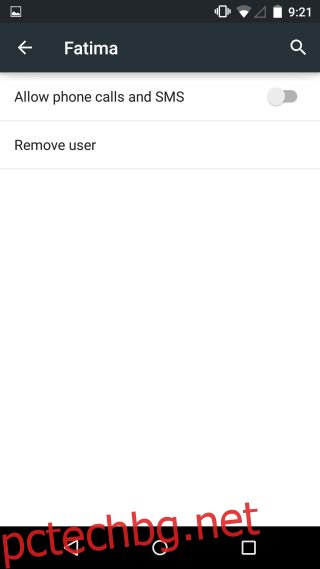
Деинсталиране на приложение за всички потребители
Можете да деинсталирате приложение по същия начин, както винаги сте използвали в по-старите версии на Android, но с въвеждането на потребителски акаунти можете да докоснете бутона „Още“ в горния десен ъгъл на екрана за деинсталиране на приложението и да деинсталирате приложение за всички потребители. Потребителят все още може самостоятелно да добави приложението към собствения си акаунт, така че да не го блокирате точно.
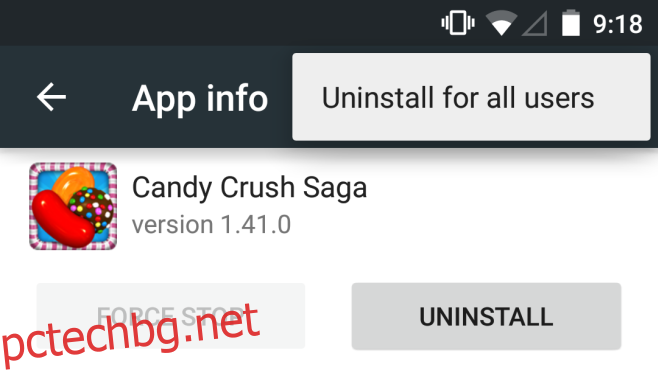
Потребителските акаунти и акаунтът за гости са изпълнени доста добре в Android Lollipop и ако не, това е чудесен начин родителите да позволят на децата да използват своето устройство. Не мога да видя нещо подобно да идва на iOS устройство, което е жалко, защото би било много добре дошло на iPad.

